
01
功能概述
《水经微图》包含《万能地图下载器》所有功能,软件界面简洁、操作简单。
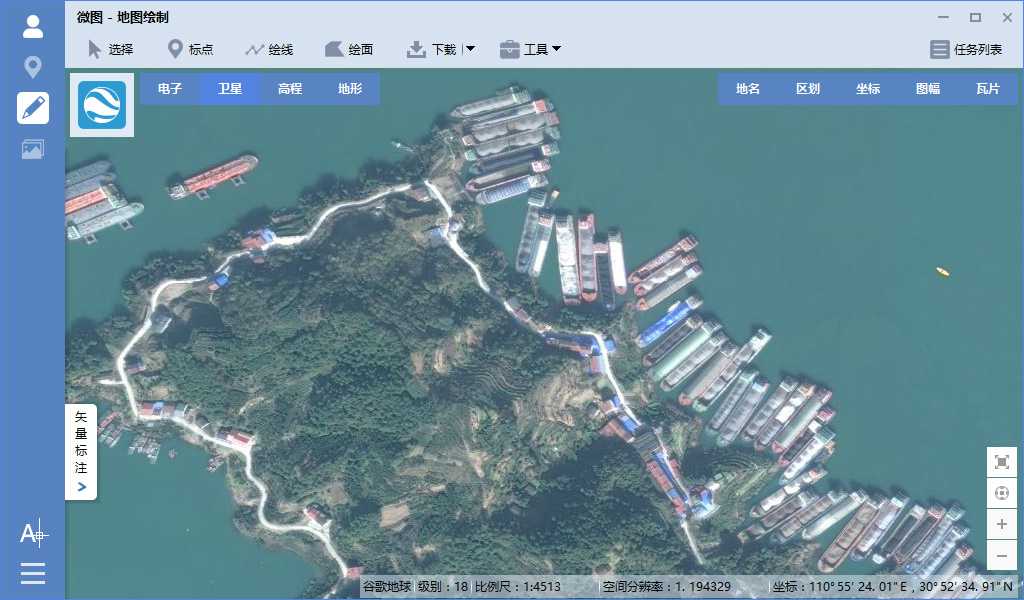
《水经微图》的主要功能包括“位置标注”、“地图绘制”、“照片管理”和“CAD制图”四个功能应用模块,基中位置标注数据、地图绘制数据和照片数据都可以云同步到移动端。
位置标注:该功能应用模块与万能地图下载器中的标注功能完全相同,所不同的是这里的标注数据可以云同步到移动端。它适合于熟悉GoogleEarth操作习惯的普通用户,没有GIS图层的概念,操作简单,使用方便
地图绘制:该功能应用模块主要是针对熟悉GIS的行业用户,标注绘制等相关功能遵循GIS行业标准,有专业的GIS图层的概念,由于当前还是内测版,相关的功能还在不断的丰富完善中。
照片管理:该功能应用模块的功能主要适用于微图APP的照片云同步,适合旅游爱好者、电力巡线等照片同步,由于当前还是内测版,相关的功能还在不断升级完善中。
CAD制图:该功能应用模块会作为一个单独运行的软件呈现,是一款迷你CAD,它解决了在传统CAD中不能在线加载全球数据和不能离线加载TB级大图的问题,同时又具备传统CAD的设计绘制功能。
02
授权万能地图下载器功能
在位置标注功能模块下,包含了万能地图下载器所有功能,除了绘制功能按钮的位置不同外,其它所有操作完全相同。在该功能模块下插入万能地图下载器的加密狗并启动水经微图后,会显示“万能版功能已授权”的授权成功提示。
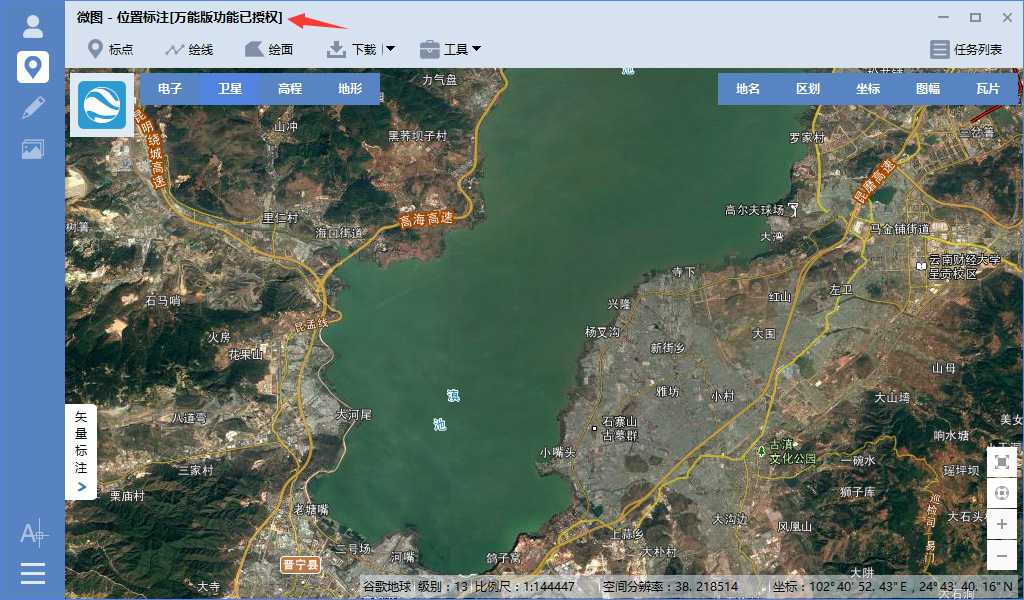
03
位置标注快速入门
点击工具栏上的“标点”、“绘线”和“绘面”工具可以进行矢量地图绘制,如用标点功能可以标注地名,用绘线功能可以绘制道路或管线,用绘面功能可以绘制建筑或用地范围等。
如何标注绘制点?
点击工具栏的“标点”工具,然后在需要标注的位置中单击,会显示属性对话框。
在属性对话框中,可以修改点名称、修改点坐标、修改图标、提取高程、填写说明备注和修改标注的颜色样式等。
详细教程说明,请参阅:
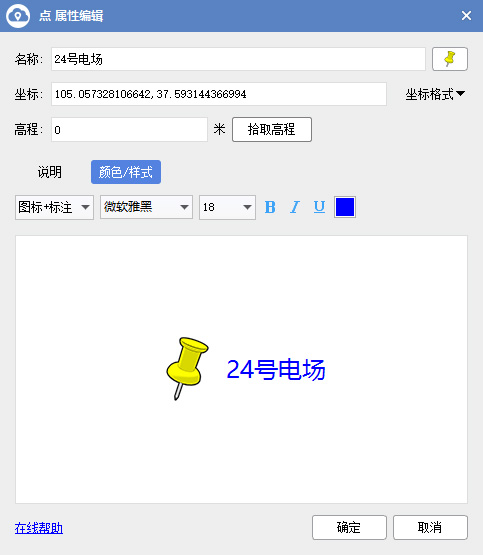
如何绘线?
点击工具栏中的“绘线”工具后,在地图中连续单击鼠标即可绘制线,右键结束绘制后会显示线属性对话框。
在属性对话框中,可以修改线的名称、添加说明备注、设置颜色样式和提取线条坐标等。
详细教程说明,请参阅:
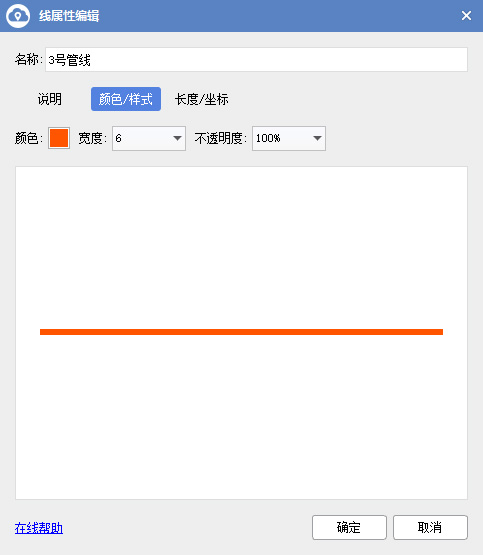
如何绘面?
在工具栏点击“绘面”工具,然后在地图中连续点击鼠标左键即可绘制面对象,单击鼠标右键可结束绘制,并会显示面属性对话框。
在面属性对话框中,可以为面对象设置说明备注、设置边线与填充的颜色样式和提取坐标等。
详细教程说明,请参阅:
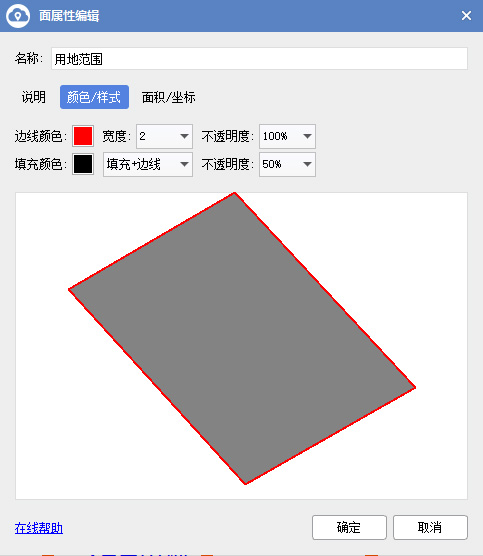
点线面的标注绘制内容会在标注列表中列出,且可以将所绘制的内容全部导出为CAD格式、SHP格式或TAB格式的矢量数据,同时可以进行投影转换,也可以叠加导出到卫星地图中。
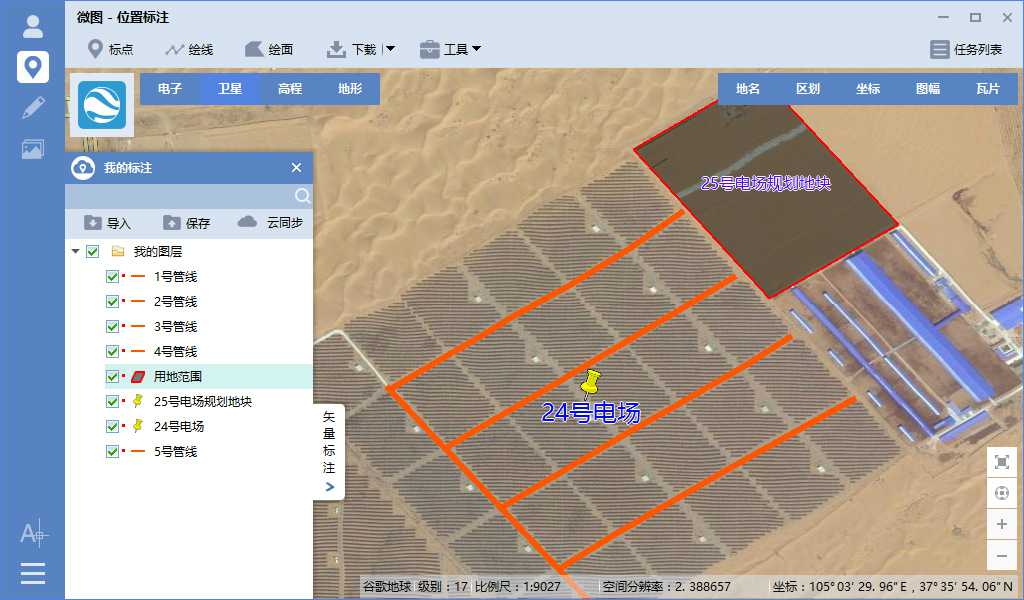
04
云同步
点击云同步并登录帐户之后,可以将绘制的矢量数据同步到移动端,由于当前版本为内测版,该功能暂时仅为付费用户开放。
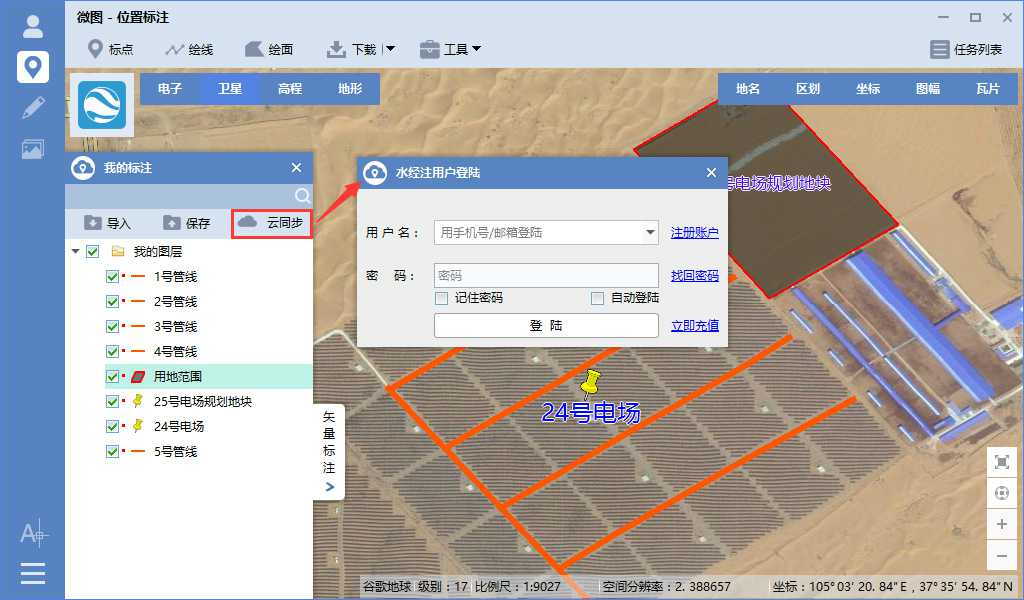
05
地图下载
需要下载卫星地图时,可以通过屏幕范围下载、框选范围下载、多边形范围下载和导入范围文件进行下载等多种下载方式。
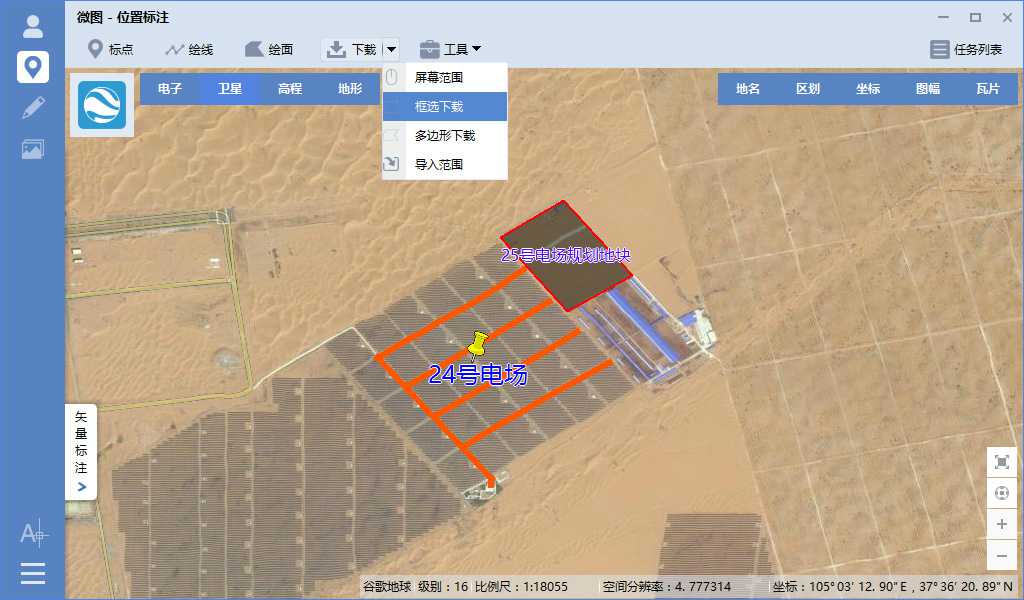
这里以多边形下载为例,框选当前电场范围后,在范围中双击可以显示“新建任务”对话框。
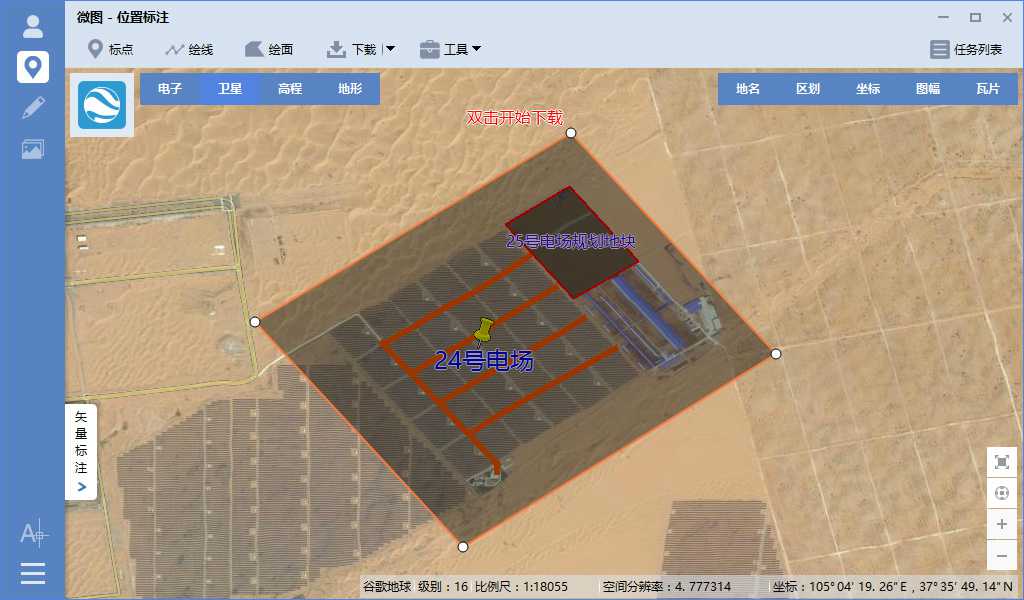
在新建任务对话框中,需要选择下载的级别,一般选择16到19级,因为国内19级清晰度效果最佳,19级以上是基于19级放大的。
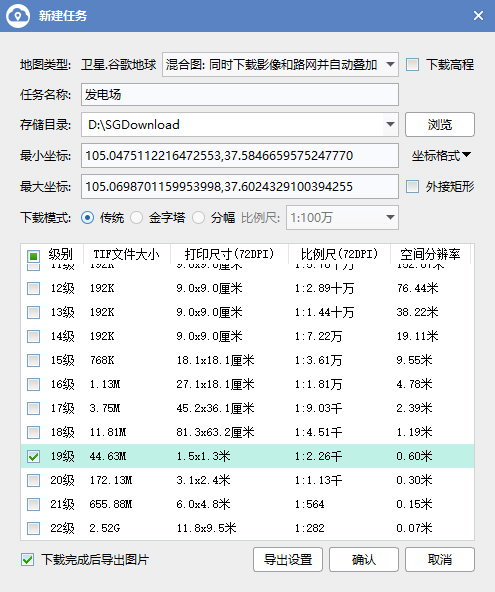
在新建任务对话框中点击“导出设置”,可以显示“导出设置”对话框。
在“导出设置”对话框中,可以选择导出大图、导出瓦片或导出离线包,在导出大图中可以选择图片保存格式、坐标投影和背景颜色等相关参数。
这里以导出大图为例,坐标投影默认为WGS84经纬度投影、开启叠加矢量标注和边界范围裁剪功能。
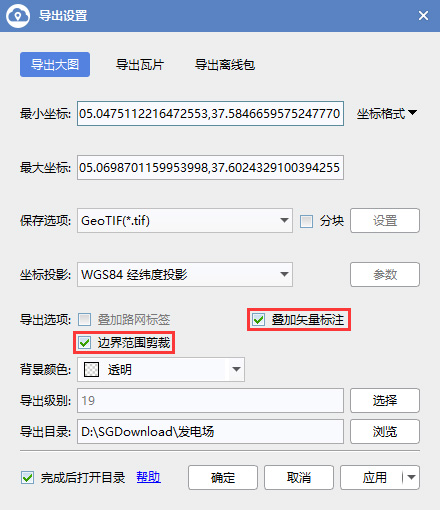
下载完成后,默认会自动拼接并打开下载结果文件夹。
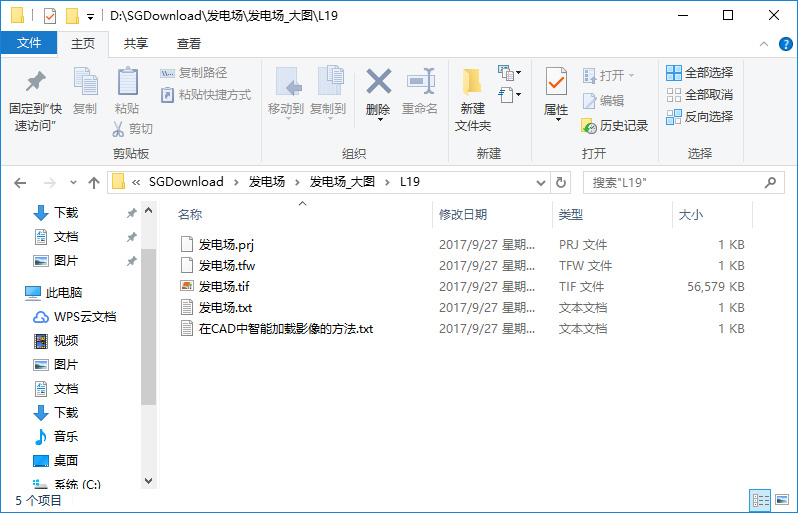
下载的结果图片,在1G以下可以用普通看图软件打开,大于1G建议用专业软件打开。
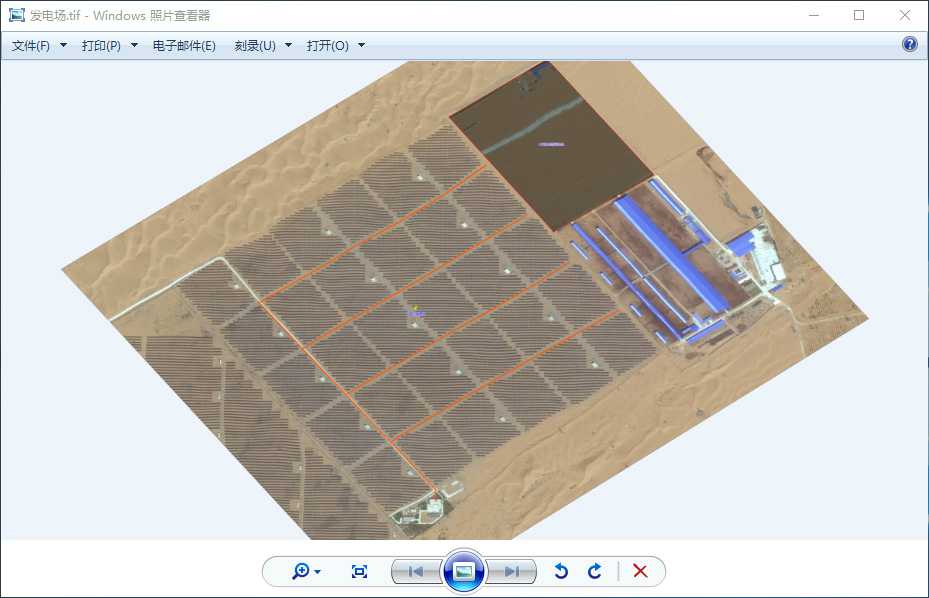
在GlobalMapper中打开下载结果后,效果如下图所示。

由于位置标注模块的功能与万能地图下载器完全相同,因此更多应用功能,可以参考万能地图下载器在线帮助。

推荐阅读:
【Cesium】在开源地球 Cesium 离线加载影像和高程!
【ArcMap】在ArcMap中离线加载海量卫星影像的方法!
【GoogleMap API for JS】最新版GoogleMap API 离线源码下载技术!
长按关注水经注,我们与你更近一步

地图下载|地图发布|系统部署|定制研发
请拔打24小时热线:400-028-0050














